Eigentlich eine Selbstverständlichkeit, aber das HHKB lässt sich auch unter Linux ohne Probleme verwenden. Alle Tasten funktionieren, auch die auf der Vorderseite der Tasten aufgedruckte Funktion, die über ‚Fn‘ abgerufen wird – z.B. ‚Fn-5‘ für F5 und ‚Fn-K‘ für ‚Home‘.

Beispielswiese kann ‚Fn-Esc‘ wie aufgedruckt als „Power“-Taste dienen — und ruft bei mir den „Herunterfahren?“-Dialog auf.
Das Verhalten der Tastatur lässt sich über kleine Schalter (DIP-Schalter) auf der Unterseite beeinflussen. Ich selber verwende dabei die Einstellung ‚011100‘. Das heißt:
- (Schalter 1 und 2) Mac-Modus: Dadurch sind die ‚Multimedia‘-Tasten verwendbar, z.B. für die Lautstärke. Das funktioniert mit meinem „Mint“-Linux ohne weitere Konfiguration.
- (Schalter 3): Die „Delete“-Taste wird zum ‚Backspace‘ — auf Deutsch ‚Rückschritttaste‘. Dafür wandert das Delete auf Fn-Backtick. Das ist die Taste rechts oben auf dem HHKB.
- (Schalter 4): Die linke Raute-Taste — auf dem Mac wäre das ‚Command‘ — wird zur zweiten Fn-Taste. Recht praktisch, dadurch gibt es mehrere Möglichkeiten, Fn-Kombinationen einzugeben. Die rechte Raute-Taste ist und bleibt Menu-Taste, öffnet also z.B. das System-Menu.
Eine weitere Folge des Mac-Modus: Auch die „Eject“-Taste liefïert einen Keycode (das lässt sich mit ‚xev‘ leicht überprüfen), und da „Eject“ für mich keine sinnvolle Verwendung hat, habe ich eine andere Funktion mit dieser Taste verknüpft: Das Öffnen eines Editors (GVim natürlich) für schnelle Notizen.
Genauso habe ich auch ‚PSc‘ und ‚Pus‘ für meine Zwecke angepasst – für Screenshots (ich verwende dafür ‚Flameshot‚) und Taschenrechner. Beide Zuweisungen lassen sich in Linux (bei mir Mint Cinnamon) über die Oberfläche setzen.
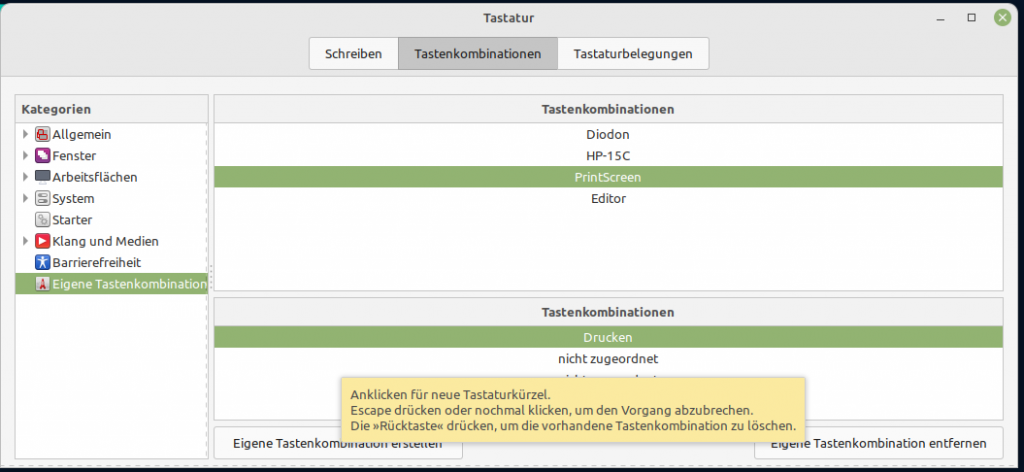
Die richtige Tastaturbelegung
Um mit dem HHKB auch Umlaute und andere Sonderzeichen wie €, ß und § schreiben zu können, kann ich diese Tastaturbelegung nur empfehlen: EurKEY, die für Linux, aber auch Windows und OSX verwendet werden kann.
Sonderzeichen lassen sich zusammen mit der rechten ‚Alt‘-Taste (auf deutschen Tastaturen mit ‚AltGr‘ beschriftet) eingeben. Also ‚Alt-u‘ für ‚ü‘, ‚Alt-Shift-a‘ für ‚Ä‘, ‚Alt-s‘ für ‚ß‘, etc. Auch andere in europäischen Sprachen verwendete Zeichen wie æ, è und «» sind vorgesehen:
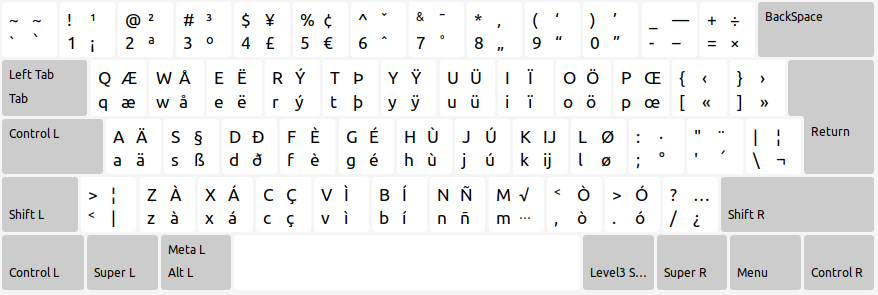
Das tatsächliche Layout des HHKB weicht von dieser Grafik etwas ab: Die Taste unten links (mit ‚<‚) gibt es nicht, die Taste oben links (‚`‘) ist oben rechts, links daneben ist die Taste aus der dritten Reihe rechts (‚\‘).
